Pastebins به شما کمک می کند بدون زحمت دیوارهای متن را با شخصی در اینترنت به اشتراک بگذارید. در اینجا نحوه استفاده از pastebin ها از ترمینال لینوکس با pastes.sh آورده شده است.
Pastebin ها از دهه 1990 یکی از ویژگی های اینترنت بوده اند و مخازن متنی ساده ای هستند که می توانید حجم زیادی از نوشته ها، کدها یا هر نوع سند دیگری را در آنها خالی کنید. اگر نمیخواهید کانالهای ارتباطی دیگر را با دیوارهای متنی شلوغ کنید، بسیار مفید هستند.
به طور سنتی، برای استفاده از pastebin باید یک حساب کاربری با یک سرویس مبتنی بر وب سایت ایجاد کنید، اما با pastes.sh، می توانید بدون خروج از ترمینال خود، خمیر ایجاد کنید.
Pastebin چیست و چرا از آن استفاده می کنید؟

اینترنت گنجینه بزرگی از اطلاعات است. در بیشتر موارد، مطلوب است که ساختار و ماندگاری وجود داشته باشد. به عنوان مثال، همیشه باید بتوانید وبسایتها و مقالات جالب را در یک مکان پیدا کنید، و میخواهید جریان آگاهی که در وبلاگ یا رسانههای اجتماعی خود میریزید تا زمانی که تصمیم به حذف آن نگیرید قابل مشاهده و یافتن باشد.
سایر اطلاعات ذاتا گذرا هستند. شما می خواهید بتوانید آن را برای مدت محدودی نشان دهید و سپس منقضی شود و دیگر دیده نشوید.
Pastebins این ابزار را فراهم میکند – متن خام شما را میپذیرد و پیوندی را برمیگرداند که در آن میتوانید متن را مشاهده کنید.
دلایلی که ممکن است این را بخواهید متفاوت است. ممکن است بخواهید بلوک بزرگی از متن را در یک چت روم IRC پست کنید، اما نگران بهم ریختن جریان مکالمه هستید. ممکن است این باشد که شما می خواهید یک همکار قبل از انجام تعهد، کد شما را ارزیابی کند و نمی خواهید چند هزار خط را در یک ایمیل بچسبانید.
در عوض، کد خود را در یک pastebin قرار می دهید و پیوند را در یک ایمیل یا پیامک ارسال می کنید، یا به سادگی URL را در پشت پاکت می نویسید. این ساده است، آسان است، و فوق العاده مفید است.
اما استفاده از pastebin معایب خود را دارد: شما معمولا نیاز به ایجاد یک حساب کاربری دارید، و بدتر از آن، باید ترمینال خود را ترک کنید و یک مرورگر را برای استفاده از pastebin باز کنید.
pastes.sh متفاوت است. نیازی نیست آدرس ایمیل، دسته رسانه های اجتماعی یا هر چیز دیگری را تحویل دهید. در عوض، حساب خود را از داخل ترمینال خود با استفاده از رمزگذاری کلید عمومی از طریق SSH ایجاد میکنید و میتوانید از داخل ترمینال خود نیز SCP (کپی امن) ربهای خود را به سرور pastes.sh بسازید.
با pastes.sh در لینوکس شروع کنید
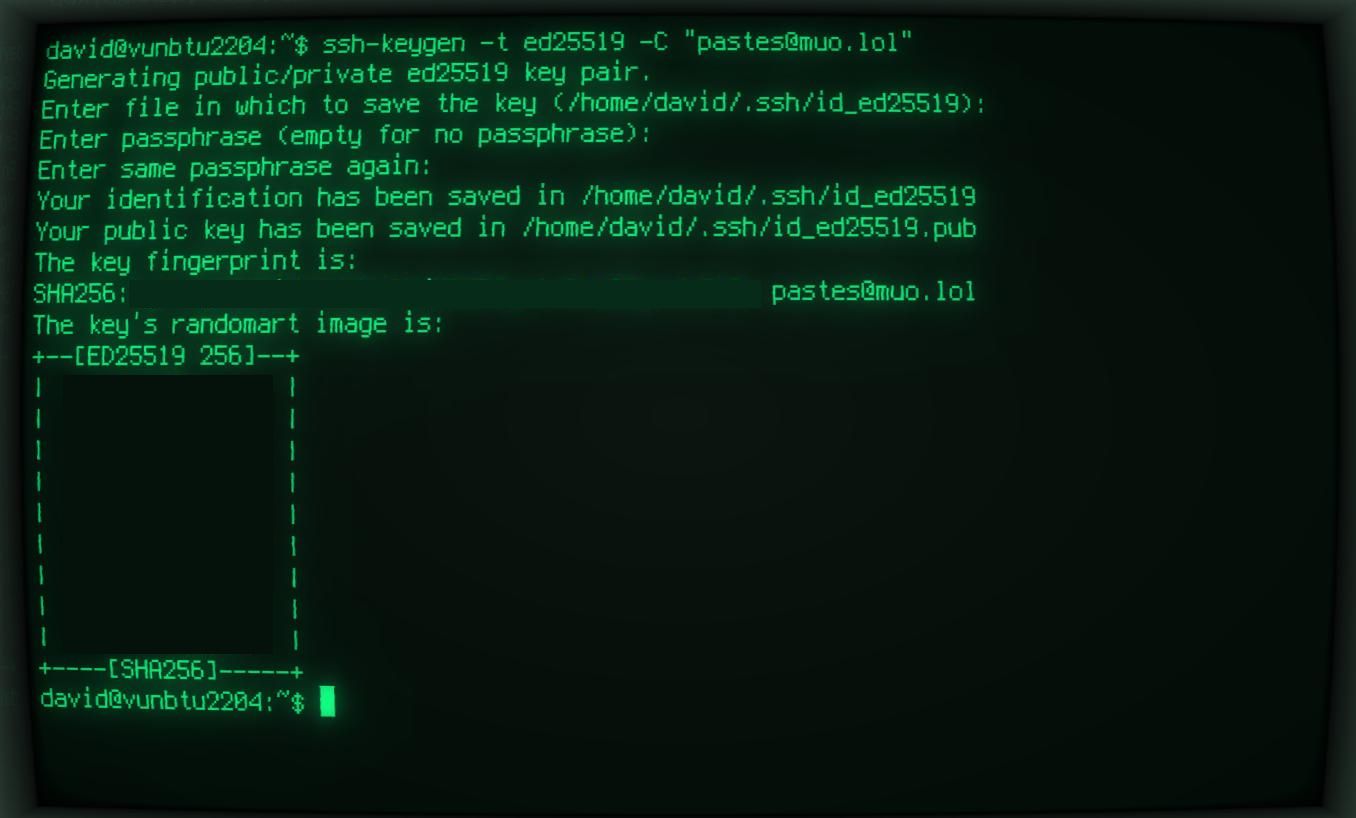
به دلیل محدودیتهای بسته SSH Golang، این احتمال وجود دارد که کلیدهای استاندارد SSH ایجاد شده توسط توزیع شما با pastes.sh کار نکنند. شما باید یک کلید SSH جدید با الگوریتم Ed25519 ایجاد کنید:
ssh-keygen -t ed25519 -C "your_email@example.com"
هنگامی که از شما خواسته شد “فایلی را وارد کنید که کلید را در آن ذخیره کنید” را فشار دهید، سپس یک رمز عبور امن انتخاب کنید (یا نه. این به شما بستگی دارد). کلید در مکان پیش فرض ذخیره می شود.
اکنون به سرور pastes.sh SSH متصل شوید:
ssh new@pastes.sh
این یک ورود به سیستم ویژه است که نیازی به رمز عبور ندارد و همیشه شما را برای ایجاد حساب کاربری ارسال می کند.
در اعلان، یک نام کاربری با کمتر از 50 کاراکتر، شامل حروف و اعداد ساده انتخاب کنید. سیستم هر نام کاربری هرزنامه ای را که شامل رشته هایی مانند “admin”، “abuse”، “root”، “cgi” یا مشابه باشد، رد می کند. شما نمی توانید از زیرخط استفاده کنید.
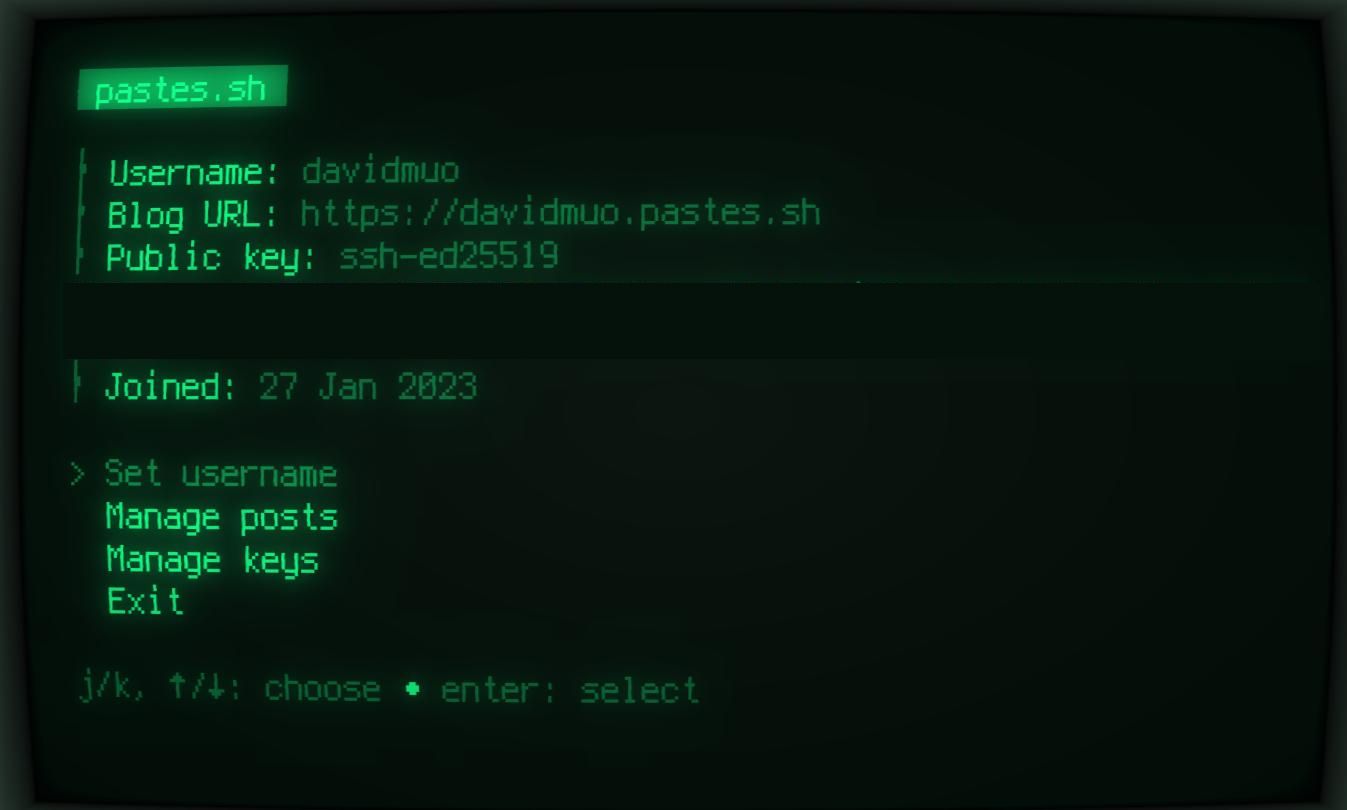
اگر نام کاربری شما پذیرفته شود، صفحهای با URL برای چسبهای خود و گزینههای مدیریتی خاصی مشاهده خواهید کرد. می توانید نام کاربری خود را تغییر دهید، کلیدهای رمزگذاری خود را مدیریت کنید، و رب های مرتبط با حساب خود را مشاهده کنید.
از pastes.sh برای ایجاد چسب از ترمینال خود استفاده کنید
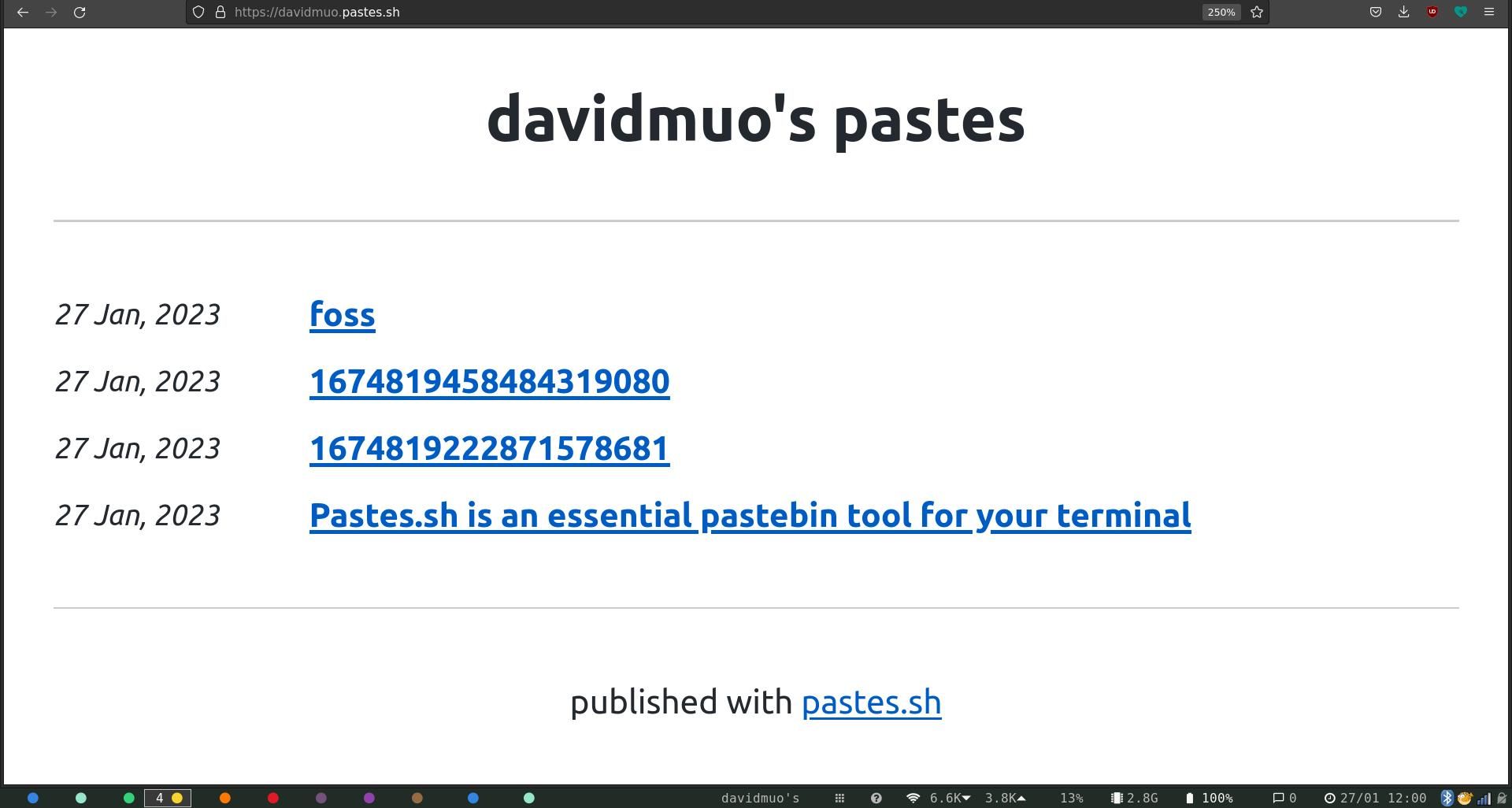
چسبها فایلهای متنی هستند، بنابراین بهتر است یک فهرست اختصاصی برای چسبها در فهرست اصلی خود داشته باشید. ایجاد یکی با:
mkdir ~/pastes
هر زمان که فایلی حاوی متنی که می خواهید به pastes.sh ارسال کنید ایجاد می کنید، باید آن را در اینجا ایجاد کنید. برای مثال:
nano pastes/thisfile
همانطور که از لینوکس استفاده می کنید، پسوند نام فایل در واقع مهم نیست.
وقتی کارتان تمام شد، نانو را با Ctrl + O سپس Ctrl + R ذخیره کرده و از آن خارج شوید.
شما می توانید فایل ها را به Pastebin خود با استفاده از:
scp ~/pastes/* pastes.sh:/
… یا می توانید فایل ها را به صورت جداگانه با:
scp thisfile pastes.sh:/
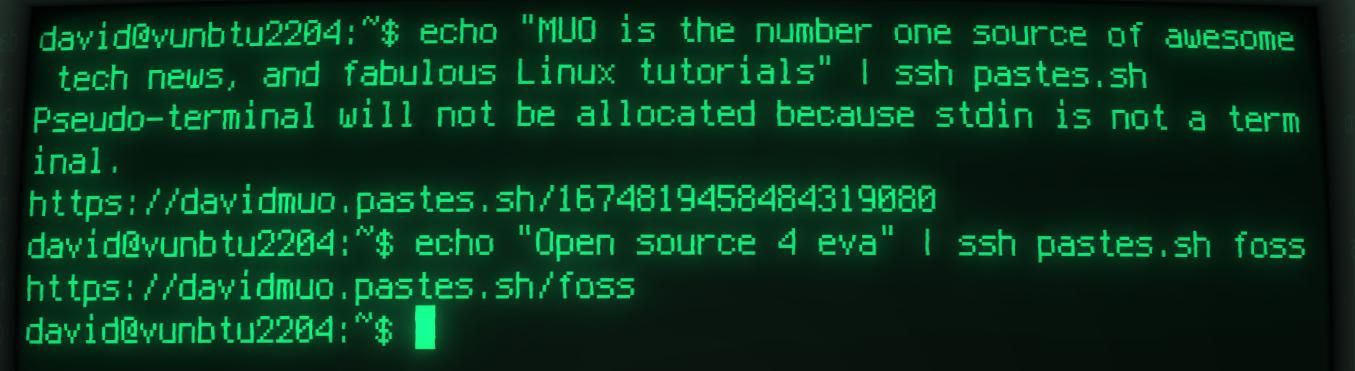
از طرف دیگر، اگر فقط می خواهید یک یادداشت سریع از خط فرمان بچسبانید، بدون اینکه زحمت باز کردن یک ویرایشگر متن اختصاصی را داشته باشید، می توانید متن را مستقیماً لوله کنید.
برای مثال:
echo "MUO is the number one source of awesome tech news, and fabulous Linux tutorials" | ssh pastes.sh
… یک خمیر جدید با آن محتوا ایجاد می کند. این یک نام فایل تصادفی تولید می کند و آن را به عنوان خروجی به شما برمی گرداند.
اگر می خواهید نام فایلی را مشخص کنید، نام فایل دلخواه خود را به دستور قبلی اضافه کنید.
echo "Open source 4 eva" | ssh pastes.sh foss
دستور بالا فایلی به نام foss حاوی متن “متن باز 4 eva” تولید می کند که از طریق “your-pastes-url.sh/foss” قابل دسترسی است.
شما می توانید از Pastebins برای هر چیزی استفاده کنید!
اگر میخواهید متنی را در جهان منتشر کنید، Pastebinها بسیار مفید هستند و بیش از حد نگران نحوه ظاهر شدن آن نیستید. چه در حال چسباندن قطعه کد، پیشنویسهای تجاری یا یک رمان کامل باشید، این پیام است که اهمیت دارد.
و اگر قرار است خمیرهای شما به پروژه کمک کند، ابزارها و روشهای عالی دیگری را برای کمک به تقویت همکاری اضافه کنید.
